Come rendere Google la pagina iniziale in tutti i browser?
Questo articolo parlerà di come rendere Google la pagina iniziale. Per prima cosa devi capire quali benefici l'utente riceve, avendo una tale pagina iniziale.
Home page di Google: installa e ottieni vantaggi

Quindi, se hai una pagina iniziale di Google installata nel tuo browser, ottieni:
- interfaccia utente comoda e semplice (è richiesto un input minimo di parole chiave senza ulteriori informazioni segni di punteggiatura e così via);
- altissima velocità di ricerca e chiarezza delle informazioni ricevute;
- elevata precisione di corrispondenza tra le informazioni ricevute e la richiesta;
- nessun banner pubblicitario extra;
- aggiunte utili (la possibilità di specificare la corrispondenza esatta della stringa di ricerca, l'ora in cui le informazioni sono state visualizzate sul sito, la lingua del sito, ecc.).
Lato negativo del cambiamento
Se devi rendere "Google" la pagina iniziale, insieme a tutti i vantaggi, l'utente ottiene una serie di svantaggi. Il problema principale sta nel fatto che le informazioni sui contenuti del sito, ottenute come risultato della ricerca, non sempre corrispondono a ciò che è presente sulla pagina al momento.
Di conseguenza, se l'utente decide che la pagina iniziale di cui sta discutendo è molto necessaria per lui, procedi al passaggio successivo del processo denominato "Come si può fare Google sulla pagina iniziale?"
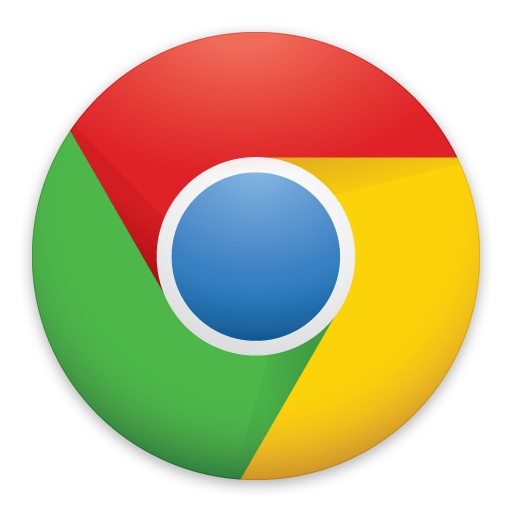
Per comprendere l'ordine di ulteriori azioni, è necessario determinare i browser installati sul computer. Dopo aver specificato quelli da cui si desidera installare la pagina iniziale "Google". Attualmente, i più popolari nello spazio post-sovietico sono i seguenti browser: Firefox (Mozilla o Mazila), Google Chrome (Chrome), Safari, Internet Explorer, Opera. Al culmine della popolarità al momento sono i primi due revisori: "Mozilla" e "Chrome". Si tratta di come rendere Google la pagina iniziale in questi browser Web e continuerà. Ma prima le cose vanno prima.
Ad
Pagina iniziale di Google Chrome
Google Chrome infatti, è lo sviluppatore della pagina iniziale di Google ed è installato per impostazione predefinita quando si installa Google Browser. Se per qualche motivo questo non è successo, o hai cambiato la home page, allora come rendere Google la pagina iniziale in "Chrome"? È molto semplice È necessario eseguire le seguenti operazioni:
- Apri il browser Google Chrome.
- Nell'angolo in alto a destra del browser, troviamo il menu Impostazioni e Gestione (l'icona appare come tre barre orizzontali).
- Nel menu aperto troviamo e apriamo la sottovoce "Impostazioni".
- Trova la sezione "Aspetto" e nel primo paragrafo "Mostra il pulsante" Home "fai clic su" Modifica ".
- Nella finestra che si apre, cambiamo la selezione dalla pagina di accesso rapido alla pagina successiva e nella linea attiva ci occuperemo del seguente indirizzo: www.google.ru o www.google.com.
- Dopodiché, premi il pulsante "OK", e il gioco è fatto. Ora Google è diventato di nuovo la tua home page.
Tutto quanto sopra riguarda l'ultima versione del browser Chrome. Se hai una vecchia versione, il menu Impostazioni e controlli del browser potrebbe avere un aspetto diverso. Pertanto, in questo caso, dovrai modificare le impostazioni, applicando il pensiero logico per analogia con quanto sopra. Questo è tutto.
Ad
Mozilla Firefox
E come rendere Google la pagina iniziale in "Mazil"? Tutto è anche molto, molto semplice.

L'utente può sempre utilizzare facilmente la ricerca su Internet per trovare la risposta a questa domanda. In breve, il processo di sostituzione della home page di Firefox è il seguente:
- Apri il browser Mozilla Firefox (prima di questo, ovviamente, devi scaricarlo e installarlo, se non lo hai fatto).
- Trova il menu "Impostazioni" nel browser che si apre. Qui molto dipende dalla versione del browser. L'obiettivo principale è trovare la voce di menu "Strumenti". Potrebbe essere in cima barra degli strumenti o nel menu principale.
- Nel menu che appare, apri "Impostazioni". Tutto ciò che siamo a posto.
- Apri la scheda "Base". Controlla quale pagina mostrerà il browser all'avvio, imposta "Mostra home page". Successivamente, nella riga sottostante, modificheremo questa home page su www.google.com o www.google.com.
- Poi di nuovo, "OK". Tutto, ora la tua home page sarà Google.
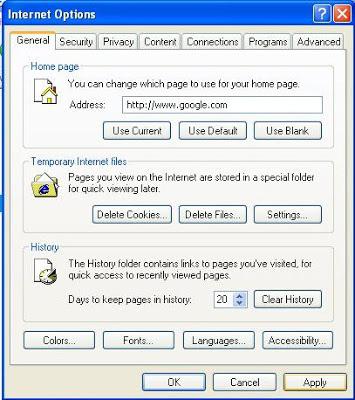
È molto semplice Ricordami? E ora, se l'ultima versione di Mozilla Firefox è installata sul tuo personal computer, dimentica tutto quanto sopra e fai quanto segue:
- Apri il tuo browser.
- Apri www.google.com o www.google.com, tagliandoli nella barra degli indirizzi.
- Trova l'icona "Apri menu" nell'angolo in alto a destra, l'icona della pagina iniziale (sotto forma di una casa) appena a destra.
- Evidenzia l'indirizzo della pagina aperta o prendi il carattere a sinistra dell'indirizzo e trascinalo sul segno della homepage.
- Fatto, la home page viene modificata con l'opzione di cui l'utente ha bisogno.
Browser alternativi
Ora diamo una rapida occhiata a cambiare la pagina iniziale in altri browser che sono meno popolari al giorno d'oggi.
Ad
Iniziamo con il vecchio, buono e fedele Internet Explorer. Soggettivamente, il browser perde la sua popolarità, ma non si arrende. In esso, per modificare le impostazioni della pagina iniziale, è necessario eseguire le seguenti operazioni:
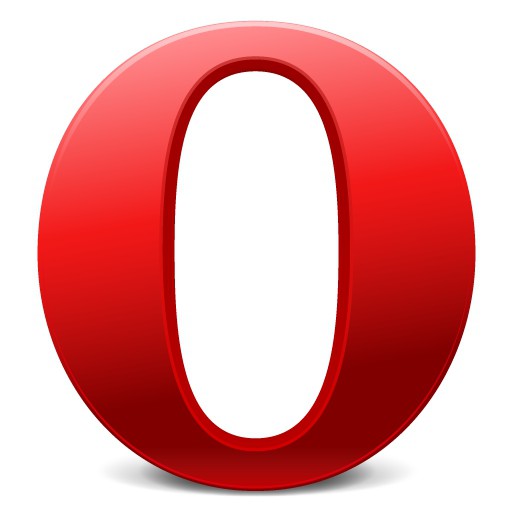
- Trova nella voce di menu "Servizio" "Proprietà del browser".
- Vai alla scheda "Generale" e imposta l'indirizzo desiderato della tua homepage, ad esempio la pagina di ricerca di Google. Se al momento la pagina necessaria è già aperta, è possibile copiare l'indirizzo semplicemente premendo il pulsante "Da corrente".
- Premere successivamente "Applica" e "OK".
Le opzioni per cambiare la pagina iniziale potrebbero differire leggermente da quelle specificate nelle diverse versioni di Internet Explorer.
Ad
opera
Il browser Opera ha la sua cerchia specifica di intenditori. Se hai installato questo browser, devi fare quanto segue:
- apri browser;
- apri la scheda "Strumenti";
- apri "Impostazioni";
- Successivamente, nella scheda "Base", imposta il lancio dalla home page e segna il sito desiderato nella barra degli indirizzi.
Yandex: solo per te stesso
Il prossimo browser di un'altra azienda è noto a tutti i suoi motori di ricerca: questo è Yandex Browser. I passaggi sono i seguenti:
- Apriamo Yandex. Browser.
- Stiamo guardando, come al solito, nell'angolo in alto a destra dell'icona che sembra una marcia, fare clic.
- Seleziona la voce "Impostazioni" e aprila.
- E ... e nulla che ci permetta di cambiare la home page, non lo troviamo.
In Yandex Browser, non è possibile selezionare una pagina iniziale separata su richiesta dell'utente. Ma è possibile impostare le icone della pagina desiderata sulla pagina di accesso rapido. Puoi aggiungere la scheda di ricerca di Google a questa pagina sulla pagina di accesso rapido tramite le voci di menu "Impostazioni" e "Aggiungi".
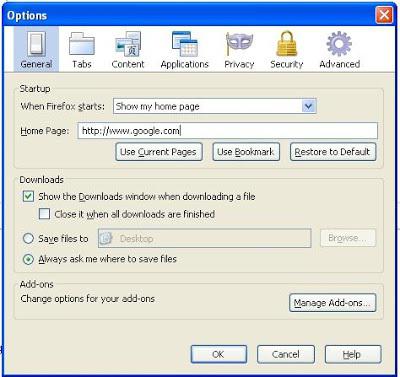
Se utilizzi spesso i servizi Google, imposta la pagina del sito Web ufficiale della società come pagina iniziale per il tuo browser, quindi ogni volta che accendi il PC, non dovrai inserire un indirizzo e persino scegliere un segnalibro. Come fare questo, abbiamo descritto in dettaglio sopra. Dipende da te.